[初回公開] 2025年11月15日
Excelで作業していると、一時的に見せたくない行や列を「非表示」にすることがあります。データを整理したり、特定の情報だけを共有したりする際に便利な機能ですが、いざ再表示しようとしたときに「どこを操作すればいいかわからない」と困るケースも少なくありません。本記事では、Excelの行・列の表示と非表示の基本操作から、再表示できない場合の原因や対処法まで、わかりやすく解説します。

このページの目次
1.Excel の行列の表示と非表示とは
Excel では、データの見やすさや作業効率を高めるために、特定の行や列を一時的に非表示にする機能があります。
非表示にすると、シート上からその部分が見えなくなりますが、データ自体が削除されるわけではありません。

たとえば、大量のデータの中で一部だけを確認したいときや、他人に見せたくない情報を隠すときに便利です。
表示と非表示の切り替えはメニュー操作だけで簡単に行えるため、業務効率化に欠かせない機能といえます。
2.非表示にした行列を表示する手間
一度非表示にした行や列は、位置を覚えていないと再表示が少し面倒に感じることがあります。
特に広いシートでは、どの範囲を非表示にしたのか分からなくなるケースもあります。
また、複数の範囲をまとめて非表示にしていると、再表示の際に一つずつ操作する手間が増えることも。
再表示の方法を知らないまま操作すると、作業効率が下がったり、データが消えたと誤解したりすることもあるため、正しい手順を理解しておくことが重要です。
3.非表示にした行列を再表示する方法
非表示にした行や列を再表示するには、まず非表示部分の前後を選択し、右クリックから「再表示」を選びます。
リボンメニューの「ホーム」タブにある「セルの書式」から「表示/非表示」→「再表示」を使う方法もあります。
まずは下図のように各行に文字列が入った表形式の Excel を用意します。
この時点では行や列は非表示にしていないので全てが表示されています。
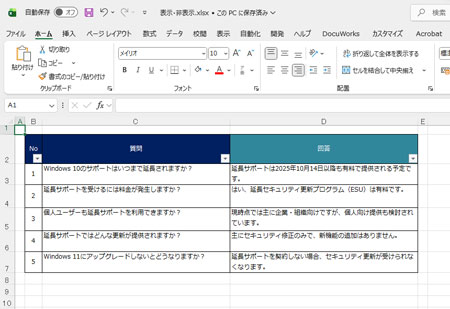
次に非表示にしたい行の行数の箇所を右クリックして「非表示」を選択します。
下図では4行目と6行目を非表示にしました。
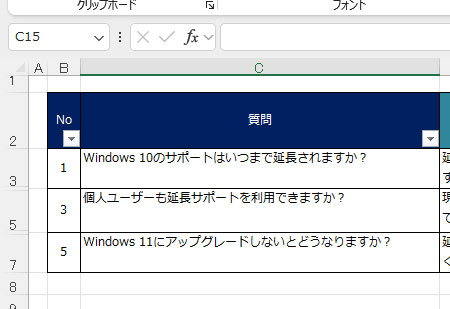
すべての行や列をまとめて表示したい場合は、シート全体を選択(左上の三角ボタン)し、「再表示」を実行することで一括操作も可能です。
状況に応じて最適な方法を使い分けるとスムーズに作業が進みます。
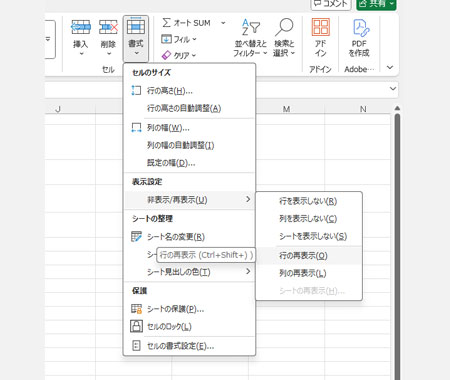
もしリボンメニューの「ホーム」タブから選択する場合は「書式」から「表示/非表示」→「行の再表示」を使えば一括で表示状態に戻すことができます。
4.再表示できない場合の注意点
行や列が再表示できない場合、フィルター機能で一部のデータが非表示になっている可能性があります。
その場合は、フィルターを解除することで表示が戻ります。
また、シートが保護されていると非表示の解除が制限されることもあるため、保護設定の解除が必要です。
行や列の幅が「0」になっているケースもあり、ドラッグで幅を広げると解決できます。
焦らず原因を一つずつ確認することが、トラブル解消の近道です。
5.まとめ
Excelの「表示・非表示」機能は、作業の効率化やデータ整理に非常に便利な機能です。
しかし、非表示にしたまま位置を忘れたり、再表示がうまくいかなかったりすることもあります。
基本操作を理解しておくことで、不要なトラブルを避け、スムーズにデータ管理が行えます。
今回紹介した方法や注意点を活用し、日常業務でのExcel操作をより快適にしていきましょう。








